Comment installer le portefeuille litecoin sur Ubuntu 18.04 Bionic Beaver Linux

- 905
- 181
- Emilie Colin
Objectif
L'objectif est d'installer Electron LTC, le portefeuille Litecoin sur Ubuntu 18.04 Bionic Beaver Linux Desktop
Système d'exploitation et versions logicielles
- Système opérateur: - Ubuntu 18.04 castor bionique
- Logiciel: - Electrum-LTC 3.0.6.2 ou plus
Exigences
Accès privilégié à votre système Ubuntu comme root ou via Sudo La commande est requise.
Difficulté
FACILE
Conventions
- # - Exige que les commandes Linux soient exécutées avec des privilèges racine soit directement en tant qu'utilisateur racine, soit par l'utilisation de
Sudocommande - $ - Exige que les commandes Linux soient exécutées en tant qu'utilisateur non privilégié régulier
Instructions
Télécharger Litecoin Wallet
La première étape consiste à télécharger le dernier portefeuille Electrum litecoin du site officiel. Au moment de la rédaction de la dernière version du portefeuille Electrum litecoin est Electrum-LTC 3.0.6.2.
Le beugle wget La commande téléchargera des sums de hachage, la signature et le package de tarball de portefeuille Electrum Litecoin Wallet. Ouvrez le terminal et entrez (Mettez à jour les numéros de version si nécessaire):
$ wget https: // electrum-ltc.org / download / electrum-LTC-3.0.6.2.le goudron.gz https: // electrum-ltc.org / download / electrum-LTC-3.0.6.2.le goudron.gz.asc https: // electrum-ltc.org / download / electrum-LTC-3.0.6.2.le goudron.gz.Digestion.SMS
Vérifier le téléchargement
Ensuite, nous devons vérifier notre téléchargement. Tout d'abord, vérifions le hachage MD5SUM. MD5SUM doit correspondre exactement:
$ Cat Electrum-LTC-3.0.6.2.le goudron.gz.Digestion.txt # hachage md5 C388BB2651517FB77E6CC0D5F5EF4995 Electrum-LTC-3.0.6.2.le goudron.GZ $ MD5SUM Electrum-LTC-3.0.6.2.le goudron.gz C388BB2651517FB77E6CC0D5F5EF4995 Electrum-LTC-3.0.6.2.le goudron.gz
Pour vérifier la signature du package, importez d'abord une clé pertinente:
$ GPG - Pool de KeyServer.SKS-Keyservers.NET - RECV-KEY.GNUPG 'créé GPG: nouveau fichier de configuration' / home / linuxconfig /.gnupg / dirmngr.Conf 'créé gpg: nouveau fichier de configuration' / home / linuxconfig /.GNUPG / GPG.Conf 'créé gpg: keybox' / home / linuxconfig /.gnupg / pubring.kbx 'créé gpg: / home / linuxconfig /.GNUPG / Trustdb.GPG: TrustDB a créé GPG: clé 6fc4c9f7f1Be8FEA: clé publique "Pooler" GPG importé: pas finalement les touches Found GPG: Nombre total traité: 1 GPG: importé: 1
Ensuite, confirmez la signature du tarball téléchargé:
$ gpg --verify electrum-LTC-3.0.6.2.le goudron.gz.ASC Electrum-LTC-3.0.6.2.le goudron.GZ GPG: Signature Made Tue 06 février 2018 00:42:00 AEDT GPG: Utilisation de la clé RSA 6FC4C9F7F1BE8FEA GPG: bonne signature de "Pooler Pooler @ litecoinpool.org "[inconnu] GPG: avertissement: cette clé n'est pas certifiée avec une signature de confiance! GPG: Rien n'indique que la signature appartient au propriétaire. Empreinte digitale de la clé primaire: CAE1 092A D355 3FFD 21C0 5DE3 6FC4 C9F7 F1BE 8FEANote Bonne signature en ligne 4. Tout semble être en ordre!
Installer le portefeuille Litecoin
Les conditions préalables suivantes doivent être satisfaites sur Ubuntu 18.04 Bionic Beaver avant de pouvoir procéder à l'installation de Litecoin Wallet:
$ sudo apt install python3-setuptools python3-scrypt python3-pyqt5
Une fois prêt, continuez avec l'installation du portefeuille Litecoin:
$ sudo pip3 installer electrum-LTC-3.0.6.2.le goudron.gz
Démarrer le portefeuille Litecoin
Pour démarrer Litecoin Wallet, ouvrez le terminal et entrez:
$ electrum-ltc
ou recherchez votre menu Démarrer:
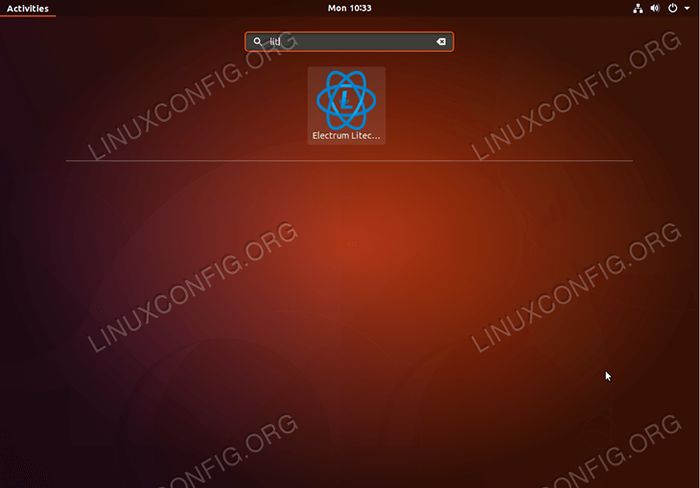
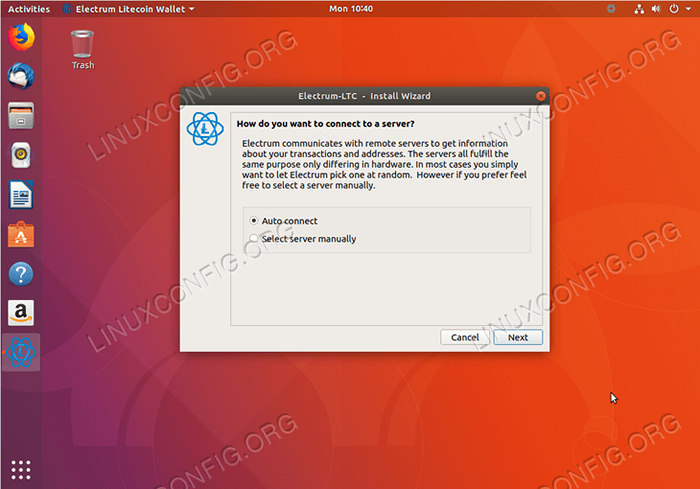
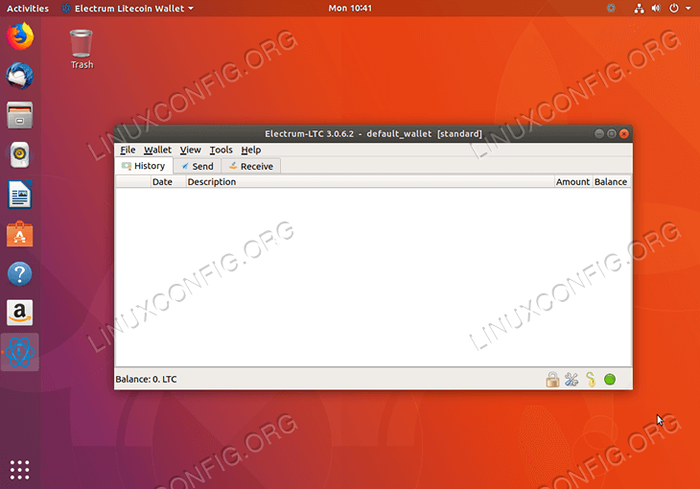
Tutoriels Linux connexes:
- Choses à installer sur Ubuntu 20.04
- Choses à faire après l'installation d'Ubuntu 20.04 Focal Fossa Linux
- Choses à installer sur Ubuntu 22.04
- Choses à faire après l'installation d'Ubuntu 22.04 Jammy Jellyfish…
- Comment installer Monero Wallet sur Linux (GUI & CLI)
- Ubuntu 20.04 Guide
- Ubuntu 20.04 astuces et choses que vous ne savez peut-être pas
- Fichiers de configuration Linux: 30 premiers
- Ubuntu 22.04 Guide
- Commandes Linux: les 20 meilleures commandes les plus importantes que vous devez…
- « Comment enregistrer l'écran sur Ubuntu 18.04 Bionic Beaver Linux
- Comment courir le portefeuille Dash sur Ubuntu 18.04 Bionic Beaver Linux »

